电脑的故障,很多时候都是突如其来的,当电脑操作系统崩溃了,电脑开不了机了,直接的方法就是对电脑进行系统重装,电脑开不了机怎么重装win7系统,这个问题可能还有很多小伙伴不是很清楚,那么今天小编就给大家带来电脑开不了机重装win7系统的步骤教程,一起来看看。
工具/原料:
1、操作系统: windows 7
2、品牌型号:戴尔台式电脑 金士顿u盘32G
3、软件版本:系统 12.6.49.2290 下载地址:http://www.xiaobaixitong.com/
电脑开不了机,我们可以借助u盘重装系统,具体步骤如下:
1、在一台正常的且能上网的电脑里插入金士顿u盘,并在电脑上下载安装系统工具并打开,在制作系统功能板块中选择制作u盘后点击开始制作。
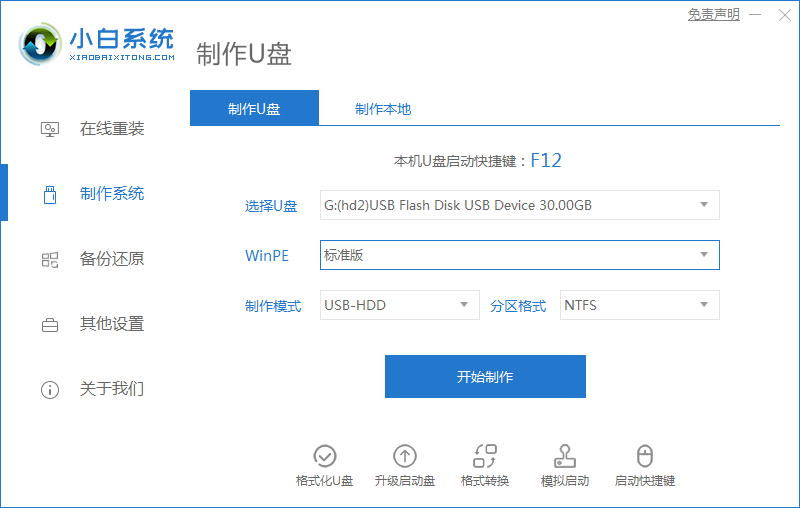
2、然后选择需要安装的win7系统,点击“开始制作”。
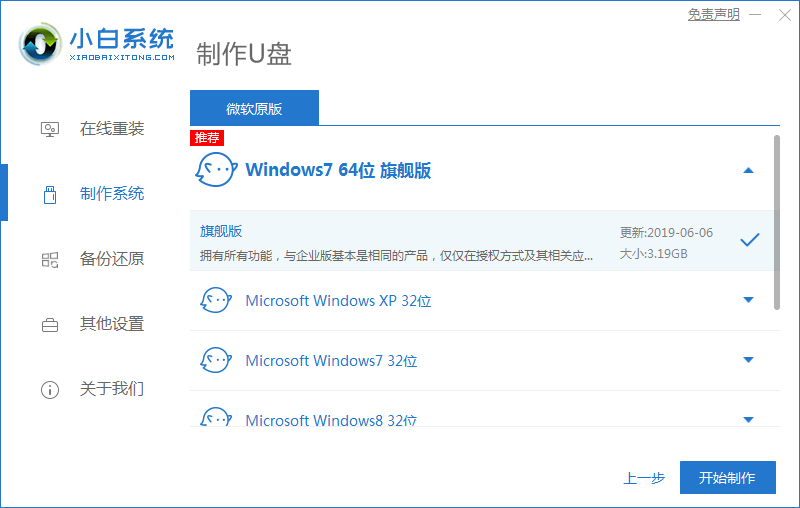
3、软件自动开始在网上下载的资源,我们只要保持网络畅通即可。
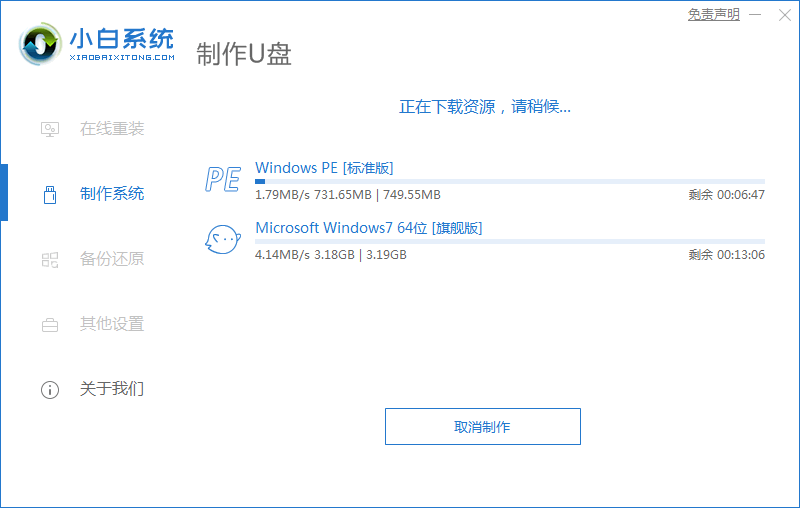
4、资源下载完成软件会自动开始制作,片刻等待完成后,我们可以查看需要安装的电脑的启动快捷键,表示启动u盘已经,我们从电脑上拔掉u盘。

5、将刚制作好的齐心协力u盘插入需要重装的电脑上,利用热键选择由u盘启动电脑。
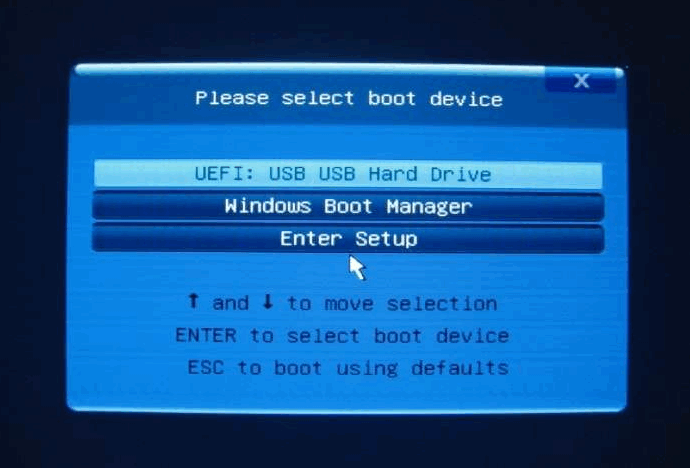
6、电脑由u盘启动进入pe系统,打开小白装机工具选择需要安装的系统版本执行安装,目标分区选择“C盘”。

7、软件自动完成系统安装后,先拔掉u盘,然后再重启电脑。

8、等待重启电脑,期间可能重启两三次,进入到系统界面即表示安装完成。

总结
1、首先在一台正常的能上网的电脑里制作win7启动u盘;
2、将制作好的u盘插入需要重装的电脑里,按照相关提示进行系统重装即可。
以上就是电脑开不了机怎么重装win7系统的教程,大家可以参照执行对电脑重装。














